
Android memiliki sejumlah opsi pengembang yang memungkinkan Anda melampaui fungsi standar yang berpusat pada pengguna untuk mendapatkan kontrol lebih besar atas pengalaman sehari-hari Anda. Berikut adalah beberapa tip kami untuk mendapatkan hasil maksimal dari ponsel Anda.
Pertama, opsi pengembang terkadang dikenal sebagai “mode pengembang” di beberapa ponsel dan tablet Android. Kontrol tambahan ini agak out-of-the-box dan dirancang untuk membantu pengembang (dan, lebih jauh lagi, pengguna) mengonfigurasi properti sistem dan men-debug aplikasi dan kinerja sistem.
Sebelum memulai, buka Pengaturan > Sistem > Tentang ponsel > Ketuk “Buat Nomor” tujuh kali > Masukkan PIN atau Pola. Untuk mengakses opsi pengembang ekstensif atau mode pengembang, Anda perlu membuka Pengaturan > Sistem > Opsi Pengembang. Dari sini kita bisa mulai melakukan penyesuaian.
Satu hal yang selalu saya temukan dilakukan orang adalah mengaktifkan USB debugging dan OEM unlocking saat kami menggunakannya. Ini sangat berguna jika Anda ingin mem-flash pembaruan secara manual dan perangkat Anda tidak memilikinya. Langkah ini sama sekali tidak diperlukan, tetapi dapat berguna jika terjadi masalah dengan ponsel Anda di masa mendatang.
Konfigurasi USB bawaan
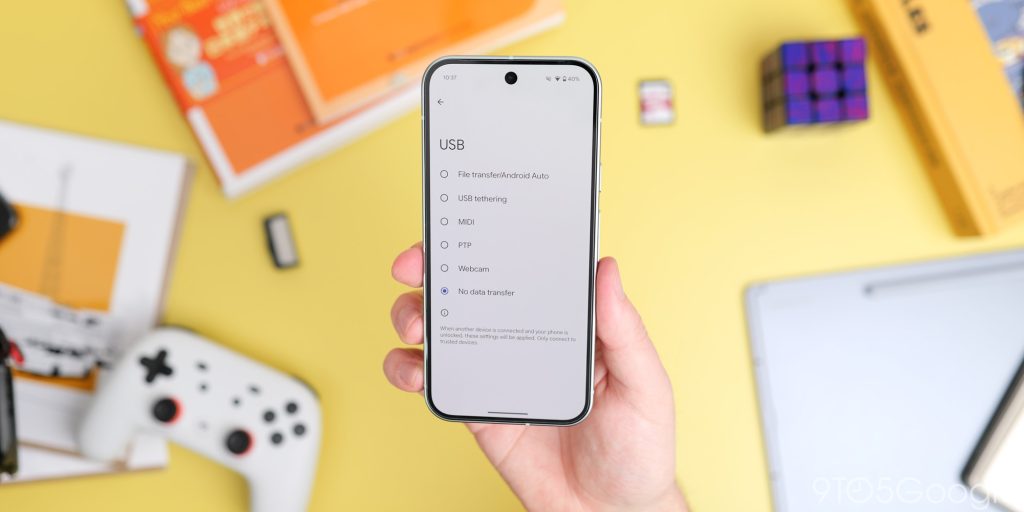
Saat Anda menghubungkan ponsel Android Anda ke PC atau laptop, ada proses yang sudah ditentukan sebelumnya yang berjalan secara otomatis. Ini mungkin berbeda dari satu ponsel ke ponsel lainnya, namun berkat Opsi Pengembang Android, Anda dapat menyesuaikannya agar sesuai dengan preferensi pribadi Anda.
Anda dapat memilih antara mode transfer file, menghubungkan melalui USB, bekerja dengan MIDI sebagai antarmuka digital untuk audio, atau transfer gambar dengan mode PTP. Anda juga dapat mengatur ponsel Android Anda untuk tidak mentransfer data apa pun dan hanya mengisi daya jika didukung.
Ini benar-benar menghemat waktu jika Anda cukup menyambungkan ponsel ke komputer untuk menghapus file. Ini dapat diaktifkan dengan masuk ke Pengaturan > Sistem > Opsi pengembang > Konfigurasi USB default. Dari sini, cukup atur opsi yang Anda inginkan.
Aktifkan jendela bentuk bebas
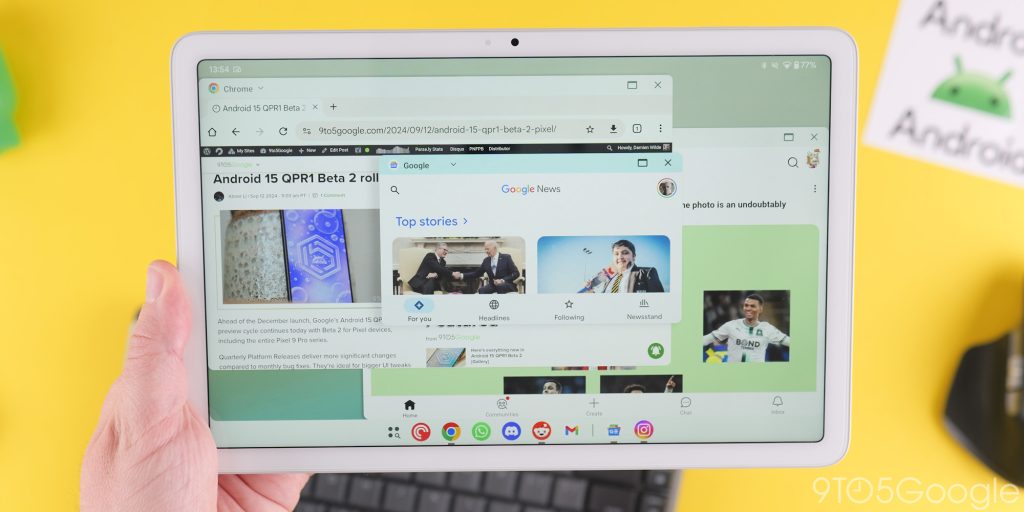
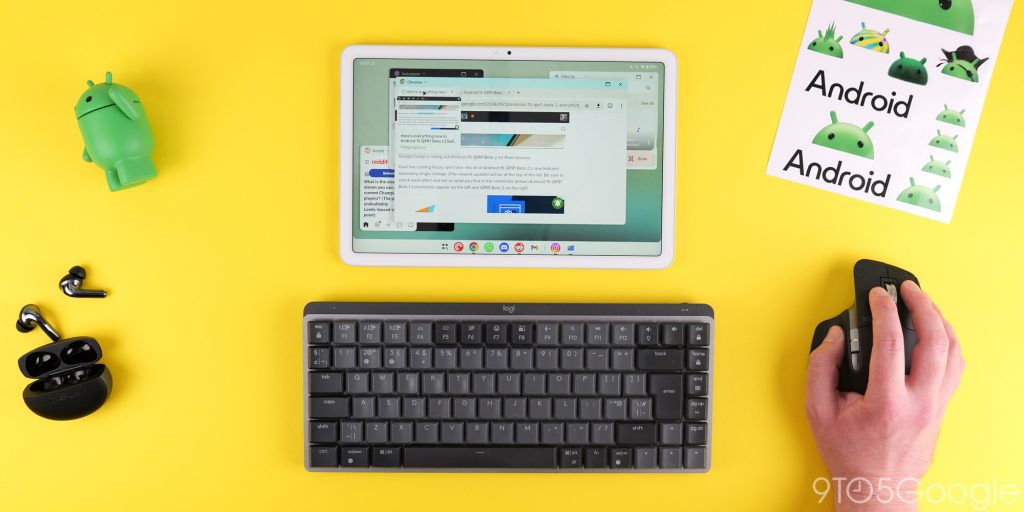
Jika Anda memiliki tablet Pixel, saya rasa Anda setidaknya harus mencoba fungsi ini. Dengan peluncuran Pixel pada bulan Desember, Google menambahkan mode desktop dasar ke tablet Android pihak pertamanya. Jendela bentuk bebas bukanlah hal baru; Anda sudah lama menggunakan skin Android lainnya. Samsung Dex masih berkuasa sebagai pengganti desktop sederhana, namun ini adalah solusi tambahan yang memungkinkan Anda menjalankan lebih banyak aplikasi Android di tablet Anda dalam jendela yang lebih kecil.
Dengan menghubungkannya ke saklar lain, Anda bisa menjalankan aplikasi dalam mode desktop palsu ini, yang sering crash. Pilihan untuk “mengubah ukuran gerakan paksa” menyatukan semuanya. Tentu saja, Pixel bukanlah tablet terbaik yang ada, tetapi jika Anda memasangkannya dengan keyboard dan mouse, ini bisa menjadi pusat produktivitas kecil yang hebat.
Buka Pengaturan > Sistem > Opsi pengembang > lalu aktifkan “Aktifkan jendela Bentuk Bebas” dan “Paksa aktivitas untuk mengubah ukuran”.
Paksa mode layar terbagi
Mode layar terbagi default di Android sangat bagus untuk memungkinkan Anda melakukan banyak tugas di ponsel Anda. Sayangnya, ini tidak berfungsi pada semua aplikasi karena satu dan lain hal. Berkat tombol di bagian Opsi Pengembang yang ditambahkan kembali di Android 12, Anda dapat memaksa mode pemisahan bahkan untuk aplikasi yang tidak didukung di ponsel (atau tablet) Android Anda.
Anda mungkin mengalami beberapa masalah dengan aplikasi yang tidak didukung, namun ini berguna karena sebagian besar aplikasi disesuaikan dengan ukuran layar Anda. Untuk mengaktifkannya, buka Pengaturan > Sistem > Opsi pengembang > Paksa aktivitas pengubahan ukuran.
Paksa kecepatan refresh yang tinggi
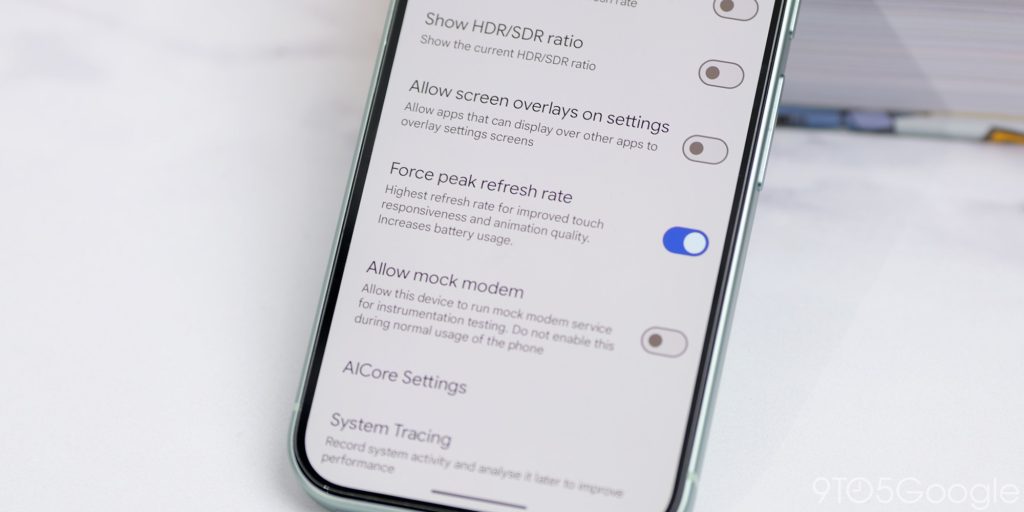
Meskipun ponsel Anda memiliki layar dengan kecepatan refresh tinggi, ponsel mungkin tidak selalu berjalan pada kecepatan tertinggi. Anda mungkin melihat penurunan bingkai atau periode ketika kecepatan refresh turun ke kecepatan yang lebih rendah. Biasanya ini terbatas pada aplikasi di perangkat Anda, namun sistem Android melakukannya untuk menghemat baterai dan bahkan meningkatkan kinerja.
Artinya, Anda dapat memiliki layar dengan kecepatan refresh 90, 120Hz, atau bahkan lebih tinggi. Berkat bagian Opsi Pengembang Android, Anda dapat memaksa perangkat Anda memiliki kecepatan refresh yang tinggi untuk digunakan di semua area sistem.
Untuk mengaktifkannya, buka Pengaturan > Sistem > Opsi Pengembang > Paksa Kecepatan Refresh Tinggi > aktifkan “Aktif”.
Nonaktifkan batas bingkai untuk game
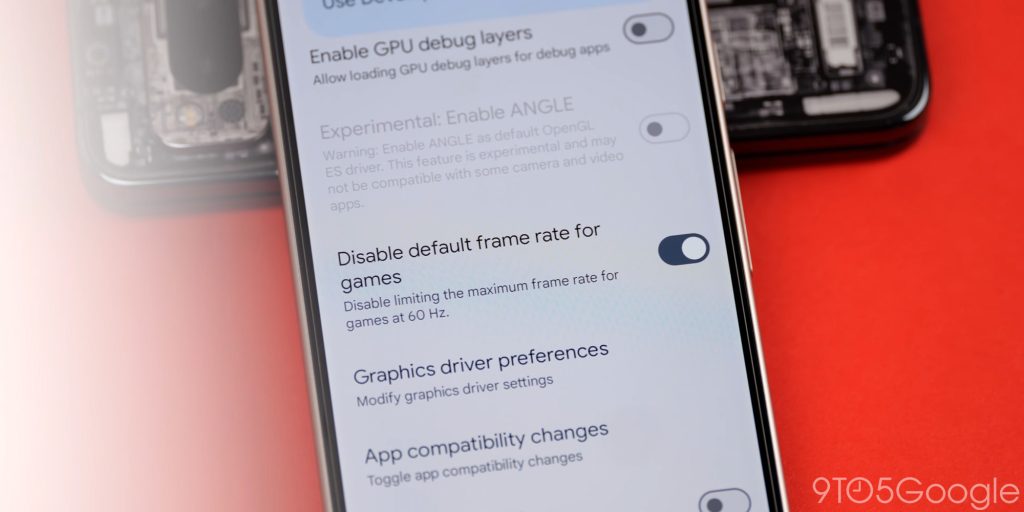

Juri belum mengetahui seberapa besar perbedaan yang dihasilkan oleh peralihan pengembang ini, tetapi menurut kami, tidak ada salahnya mencoba. Android 15 memperkenalkan tombol baru yang memungkinkan Anda menonaktifkan batas bingkai 60Hz “default” untuk sebagian besar game Android. Faktanya, game mungkin tidak berjalan maksimal jika Anda memiliki layar dengan kecepatan refresh 90Hz, 120Hz atau lebih tinggi.
Anda dapat melihat peningkatan dengan mengaktifkan tombol “Nonaktifkan kecepatan bingkai default game”. Ini sedikit untung-untungan dalam pengujian kami, tetapi mungkin membantu meningkatkan beberapa permainan karena beberapa berfungsi tanpa menggunakan saklar ini. Tidak ada salahnya mencoba, jadi jika Anda seorang gamer seluler yang serius, kami sarankan untuk mengaktifkannya.
Buka saja Pengaturan > Sistem > Opsi Pengembang > Nonaktifkan Kecepatan Bingkai Default untuk Game.
Blokir semua ubin sensor

Ponsel cerdas Anda tahu banyak tentang Anda. Beberapa orang mungkin berkata terlalu banyak. Jika Anda mengkhawatirkan privasi Anda pada titik-titik tertentu, ada tombol cepat yang bagus untuk menonaktifkan semua sensor di perangkat Anda termasuk GPS, mikrofon, kamera, akselerometer, giroskop, sensor jarak, dan bahkan magnetometer untuk aplikasi apa pun. Di ponsel Anda saat ini berubah.
Mungkin ada beberapa manfaat baterai di sini juga. Namun, jika Anda membiarkan blok tetap menyala, Anda akan kehilangan beberapa fungsi. Namun, memiliki akses tetap penting. Untuk menambahkannya ke panel Pengaturan Cepat perangkat Anda, buka Pengaturan > Sistem > Opsi Pengembang > Pengaturan Cepat Ubin Pengembang > Sensor Mati.
Ini akan ditambahkan ke lokasi default di panel Pengaturan Cepat atau bayangan pemberitahuan, namun dapat dipindahkan ke mana pun Anda mau. Data seluler dan Wi-Fi tidak terpengaruh oleh patch ini.
Pilih aplikasi lingkungan simulasi
Ada begitu banyak aplikasi yang memerlukan lokasi Anda agar dapat berfungsi. Beberapa orang mungkin terlalu banyak berdebat. Ada banyak aplikasi yang memungkinkan Anda menyimulasikan lokasi Anda saat ini, yang dapat berguna untuk game yang memerlukan lokasi pembukaan kunci atau fitur tertentu dalam game. Contoh utamanya adalah Pokémon Go atau aplikasi streaming saat Anda ingin mengakses konten yang dikunci secara geografis.
Anda dapat menggunakan aplikasi lokasi secara default untuk wilayah tertentu, dan dengan opsi pengembang Anda dapat menempatkan Android Anda di mana pun di dunia tanpa masalah. Untuk mengaktifkannya, buka Pengaturan > Sistem > Opsi Pengembang > Pilih Aplikasi Token Space > Pilih aplikasi Anda saat ini.
Mempercepat animasi di perangkat
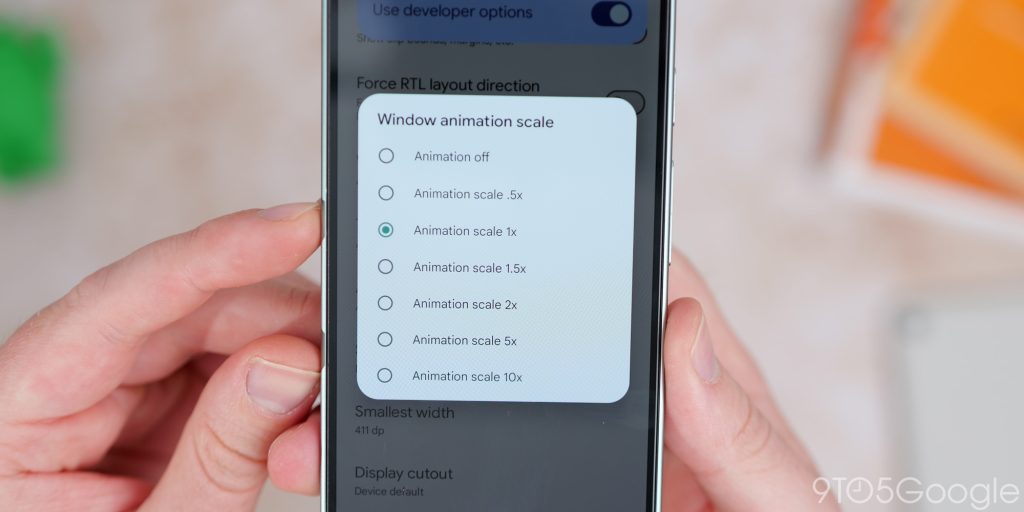
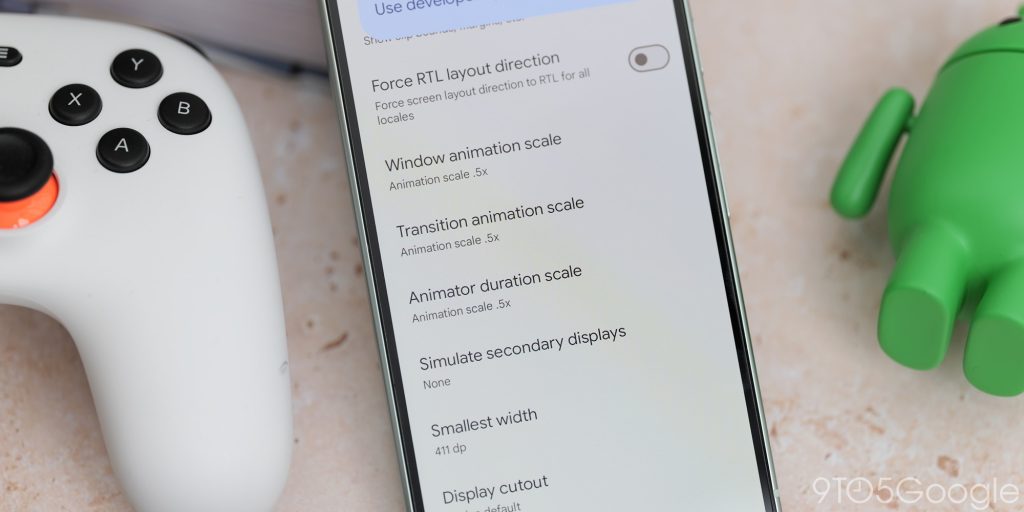
Android mendapat banyak kritik yang tidak pantas untuk kualitas animasi serta konsistensi dan kehalusan yang dirasakan. Banyak hal telah membaik dalam beberapa tahun terakhir. Berkat fitur Opsi Pengembang yang ditingkatkan, Anda dapat menyesuaikan animasi ponsel Anda jika terlalu lambat atau tidak cukup baik untuk kebutuhan Anda.
Jika Anda ingin mengatur kecepatan animasi, buka Pengaturan > Sistem > Opsi Pengembang. Dari sini, ada tiga opsi yang dapat Anda alihkan untuk meningkatkan kecepatan. “Skala Animasi Jendela”, “Skala Animasi Transisi”, dan “Skala Durasi Animator” dapat disesuaikan dengan preferensi pribadi Anda. Kecepatan 0,5x berarti lebih cepat, jadi angka yang lebih kecil berarti animasi lebih cepat.
Pemindaian Wi-Fi terbatas
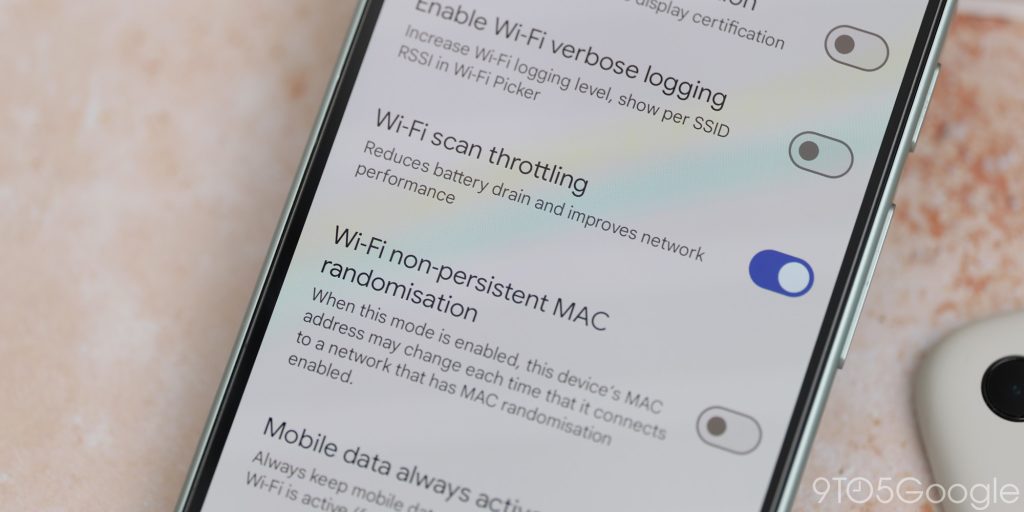
Daya tahan baterai adalah keluhan utama ponsel cerdas mana pun dan selalu ada baiknya mengambil langkah untuk meningkatkannya – sehingga umur baterai tidak akan berkurang. Salah satu fungsi yang mungkin berguna untuk dinonaktifkan adalah “Pemindaian Wi-Fi”. Namun, Anda tetap dapat mengaktifkannya untuk peralihan Wi-Fi yang lebih cepat tetapi membatasi berapa lama waktu yang dibutuhkan untuk proses pemindaian.
Pemindaian Wi-Fi membatasi aplikasi latar belakang untuk memindai Wi-Fi menjadi setiap 30 menit sekali. Tanpa aktivasi, hal ini dapat terjadi setiap 15 detik sekali. Menurut pendapat kami, ini adalah jalan tengah yang baik jika Anda tidak ingin menonaktifkan pemindaian Wi-Fi sepenuhnya.
Untuk mengaktifkannya, buka Pengaturan > Sistem > Opsi Pengembang > Pembatasan Pemindaian Wi-Fi.
Paksa mode gelap
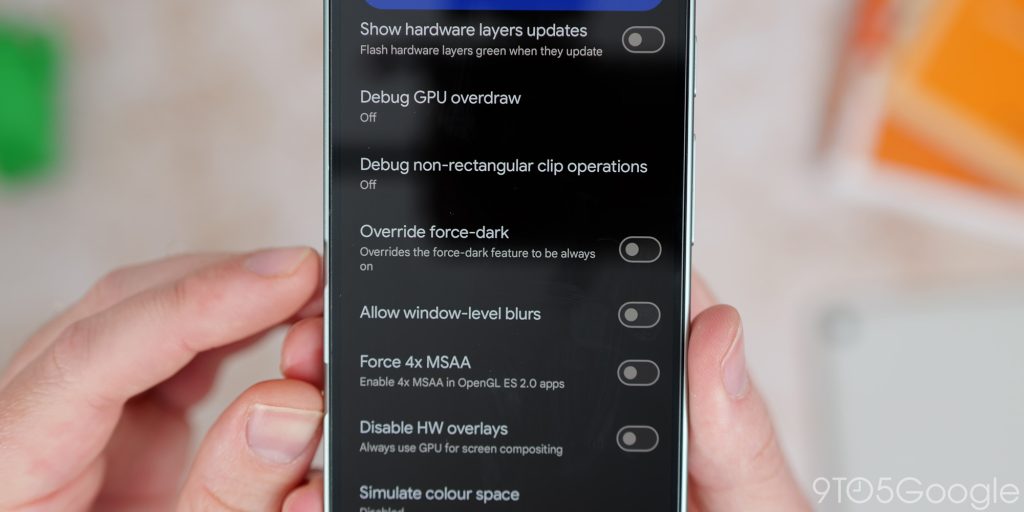
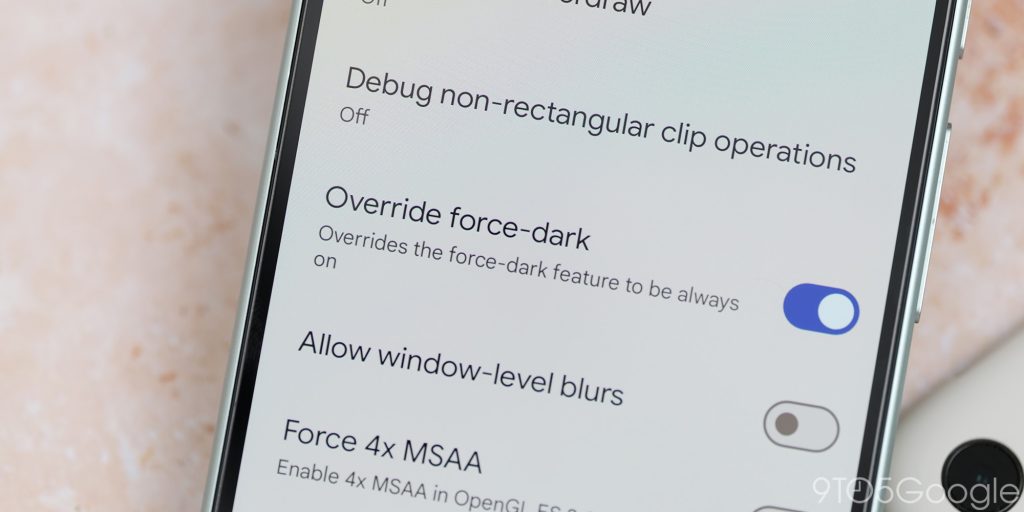
Tema gelap atau mode gelap tertentu adalah salah satu hal terbaik yang ditambahkan ke Android dalam beberapa tahun terakhir. Ini masih belum sempurna karena bahkan setelah beberapa tahun, tidak semua aplikasi dapat berjalan dengan baik. Berkat tombol di Opsi Pengembang, Anda dapat memaksakan tema gelap untuk aplikasi Android yang tidak didukung dan komponen sistem tertentu.
Seperti yang Anda duga, ini mungkin sulit. Bagian tertentu dari UI mungkin dikaburkan atau sulit dipahami menggunakan opsi ini. Kami menyarankan penggunaan fitur ini dengan hati-hati karena dapat membuat beberapa aplikasi sulit digunakan dengan benar.
Jika Anda ingin mengaktifkan tema gelap di mana saja, buka Pengaturan > Sistem > Opsi Pengembang > Nonaktifkan Force-Dark.
Selalu aktifkan/nonaktifkan data seluler
Meskipun ponsel Anda terus-menerus tersambung ke Wi-Fi, data seluler tetap aktif untuk beralih antar jaringan dengan cepat. Ini bagus jika Anda sering berpindah antar jaringan, tetapi bagi kebanyakan orang, ini dapat memengaruhi masa pakai baterai.
Untuk menonaktifkan atau mengaktifkan fitur ini, buka Pengaturan > Sistem > Opsi pengembang > Selalu menggunakan data seluler > Aktif/Nonaktif. Perlu dicatat bahwa jika fitur ini dinonaktifkan, diperlukan beberapa detik sebelum data seluler tersedia saat Wi-Fi dimatikan atau diputus, namun menurut kami ini adalah kompromi yang layak.
Kelola dan kelola layanan yang berjalan
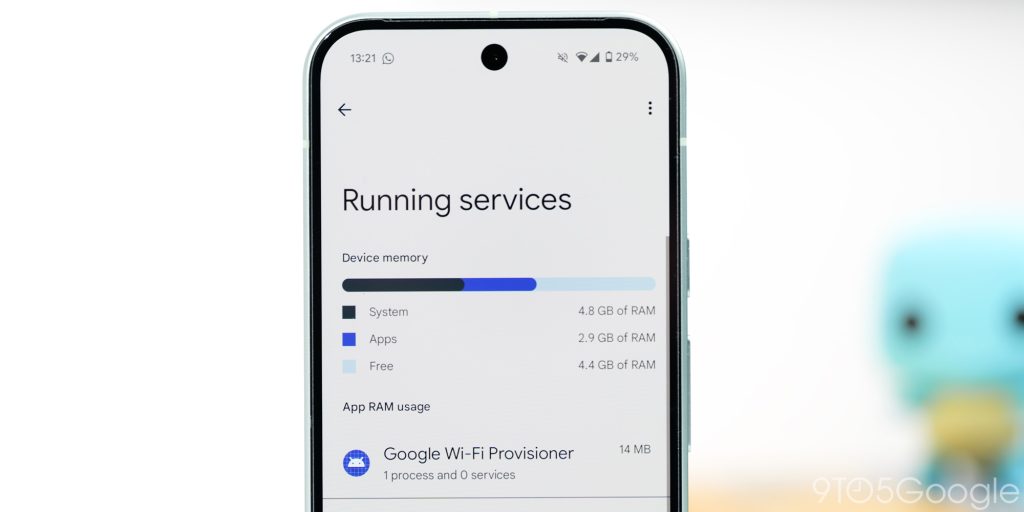
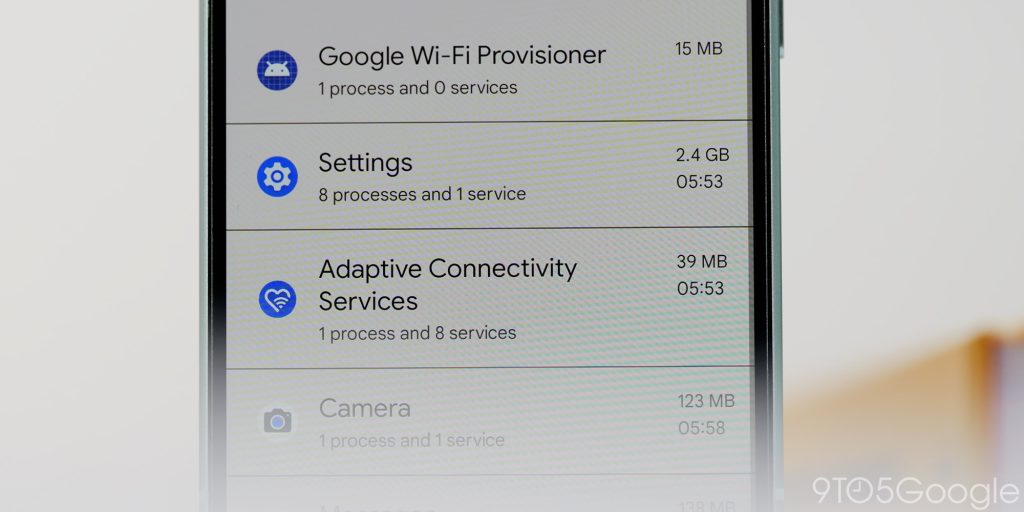
Di Opsi Pengembang, Anda dapat mengelola dan memantau proses apa pun yang berjalan di ponsel Android Anda, termasuk aplikasi yang di-cache. Jika ponsel Anda bertingkah aneh atau Anda ingin tahu apa yang menghabiskan memori perangkat Anda, dasbor ini adalah tempat yang tepat untuk dikunjungi untuk mencari tahu apa yang terjadi.
Anda dapat menghentikan proses atau aplikasi apa pun dari halaman ini jika Anda mau. Untuk memeriksa status ponsel Android Anda saat ini, buka Pengaturan > Sistem > Opsi Pengembang > Layanan yang Berjalan.
Kami ingin tahu opsi pengembang apa yang harus Anda aktifkan dengan mudah…
Sumber: https://9to5google.com/
Post a Comment for "Aktifkan opsi pengembang Android secara instan [Video]"